https://jingyan.baidu.com/article/e73e26c092bf4a24adb6a78e.html
photoshop彩色转黑白
WPS最实用的多个图片大小位置调整方法
听语音
- 原创
- |
- 浏览:380
- |
- 更新:
WPS插入多张图片有时候挺繁琐
来看看怎么调整位置和大小最好
插入图片设置
调整方法
-
单张图片基本调整
1.左键选中即可调整
2.a.按住SHIFT b.拖动图片边框 可等比例缩放图片
-
单张图片尺寸调整
1.左键选中图片
2.左上方有图片功能键主要是尺寸
3.一般高4.5cm宽6cm比较OK注意最好锁定纵横比避免失真变形
-
取消锁定纵横比
1.这个是批量改大小成功的的关键
2.点击下图大小调整区域的方框调出布局选项
3.选择大小取消勾选纵横
-
多张图片调整大小
关键步骤:图片需要取消锁定纵横必
1.按住Ctrl连续左键选中多张图片
2.工具栏会出现位置调整和大小调整
3.大小调整位置右上角输入高宽即可
-
多张图片位置调整
1.按住Ctrl连续左键选中多张图片
2.功能区点击对齐 我们使用左对齐如下图
END




 本文详细介绍如何在WPS中高效调整多张图片的位置与大小,包括设定图片为非嵌入型,实现等比例缩放,批量调整大小及位置对齐,帮助用户提升文档编辑效率。
本文详细介绍如何在WPS中高效调整多张图片的位置与大小,包括设定图片为非嵌入型,实现等比例缩放,批量调整大小及位置对齐,帮助用户提升文档编辑效率。








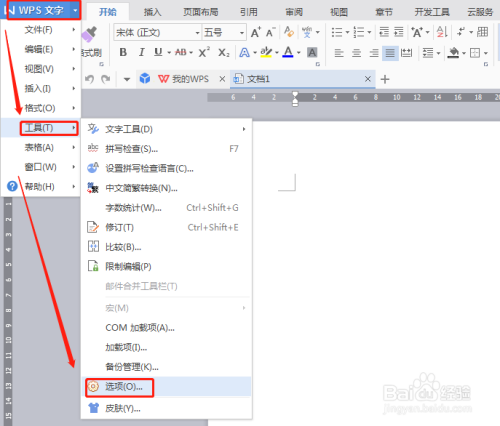
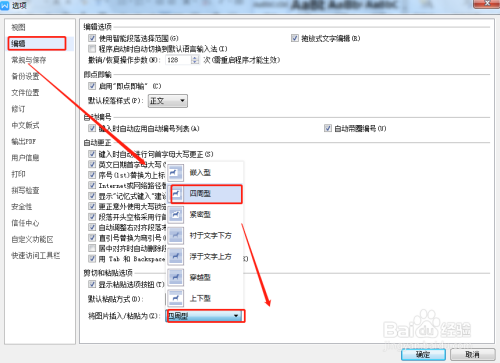
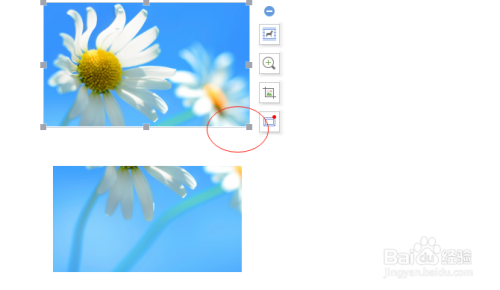
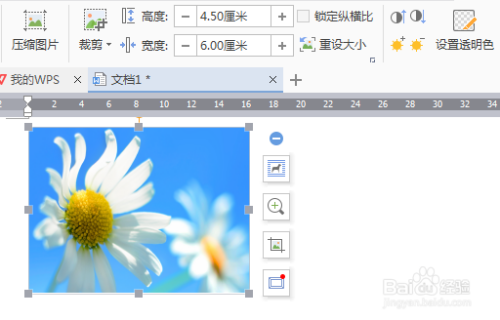
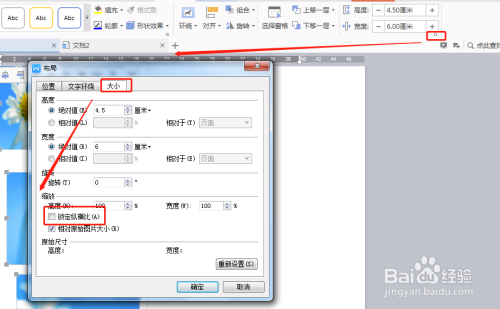
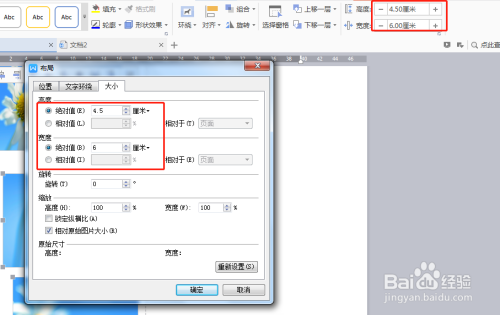
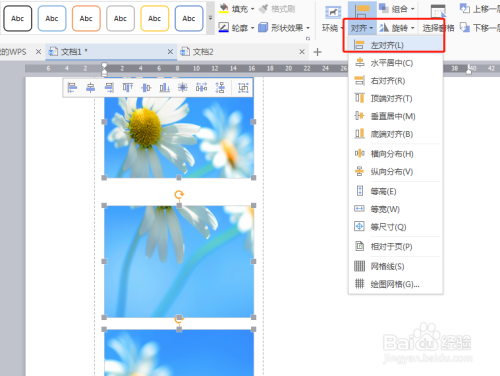


















 4781
4781

 被折叠的 条评论
为什么被折叠?
被折叠的 条评论
为什么被折叠?








